Cómo solucionar el problema de la pantalla negra de Twitch [Método 2022]
Publicado: 2022-08-16Para corregir el error de pantalla negra de Twitch en su PC con Windows, pruebe las soluciones que se enumeran en este artículo con facilidad.
Twitch es una de las mejores plataformas para jugadores profesionales. La plataforma le permite transmitir juegos en vivo y pregrabados para que otros los vean. Además, los artistas también pueden usar la plataforma para mostrar sus habilidades y ganar popularidad. La plataforma es propiedad y está controlada indirectamente por el gigante del comercio electrónico Amazon.
Aunque la plataforma es bastante buena y útil para muchos jugadores, se vuelve inútil en caso de errores. ¿Qué haría un juego, artista o usuario si la plataforma muestra una pantalla negra en lugar de transmisión? Este error de pantalla negra de Twitch es bastante común y aparece sin ningún motivo por parte de los controladores de la plataforma (generalmente, a menos que el error sea con el servidor).
Los métodos para proceder con la solución de los problemas de carga de la pantalla negra de Twitch también son bastante fáciles. Esto es lo que transmitiremos usando este artículo. Aquí encontrará todas las soluciones comunes para todos los errores de pantalla negra de Twitch. Pasemos a las soluciones para obtener una visión más cercana y completa.
Twitch Black Screen Fix: las soluciones más fáciles pero funcionales
Ya no tiene que preocuparse, ya que las soluciones de pantalla negra de Twitch están aquí para usted. Pruebe las soluciones que se explican a continuación y arregle la pantalla negra en el problema de Twitch en un par de minutos muy fácilmente.
Solución 1: Borrar datos del navegador
La razón más común detrás del error de pantalla negra de Twitch es la acumulación de datos del navegador. Los datos de algunos sitios web no deseados pueden resultar en una pantalla negra ya que están interrumpiendo la reproducción de Twitch. Por lo tanto, debe eliminar estos datos y proporcionar un nuevo comienzo para el navegador y la plataforma de transmisión.
El método para borrar el historial del navegador es bastante simple y corregirá los errores al instante si las transmisiones de Twitch están en negro. Todo lo que necesita hacer es cerrar todas las pestañas del navegador, abrir y nueva, en blanco, pestaña y presionar la combinación de teclas Ctrl+Shift+Del. Ahora, haga clic en Avanzado , seleccione el período de la historia ( Todo el tiempo preferido), y seleccione todas las opciones de la historia . Haga clic en el botón Borrar datos . 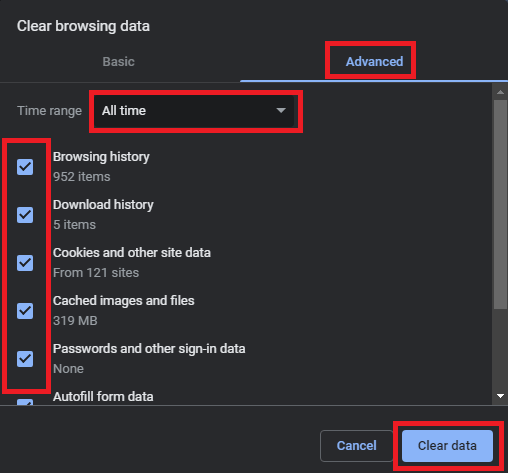
Lea también: Problemas de pantalla estirada horizontalmente en Windows
Solución 2: configure su dispositivo de red
En segundo lugar, si los problemas de la pantalla negra de Twitch persisten, debe volver a configurar la configuración de su dispositivo de red. Es probable que una conexión a Internet débil cree problemas para que su Twitch funcione y se transmita correctamente. Para reconfigurar la red, desconecte el enrutador o el adaptador de red que está utilizando del sistema, así como su fuente de alimentación.
Espere al menos 3 minutos antes de volver a conectar el dispositivo e intente conectar la plataforma nuevamente. Si la pantalla negra en el problema de Twitch persiste, pruebe la siguiente solución.
Solución 3: desactivar otras extensiones del navegador
Las extensiones del navegador son herramientas bastante útiles que nos permiten usar y trabajar mejor en el navegador. Sin embargo, estas extensiones también pueden provocar problemas de pantalla negra de Twitch. Entonces, para solucionar lo mismo, debe desactivar las extensiones del navegador. Puede comenzar deshabilitando una extensión a la vez y descartar al posible culpable cuando Twitch comience a funcionar correctamente.
También puede habilitar otras extensiones cuando se elimina la pantalla negra en Twitch.
Lea también: Repare la computadora con Windows 10 se congela al azar y se emite fácilmente
Solución 4: actualice la configuración del sistema de nombres de dominio
A continuación, la mejor solución para la corrección de la pantalla negra de Twitch es restablecer y reconfigurar el Sistema de nombres de dominio o la configuración de DNS. Si la configuración de DNS está configurada incorrectamente, es posible que tenga problemas para ejecutar Twitch ya que Internet se ralentiza debido a dicha configuración.

Por lo tanto, debe corregir la configuración de DNS y deshacerse de la pantalla negra en Twitch siguiendo los pasos a continuación:
- Haga clic en la barra de búsqueda de Windows , escriba Estado de la red y presione Entrar .
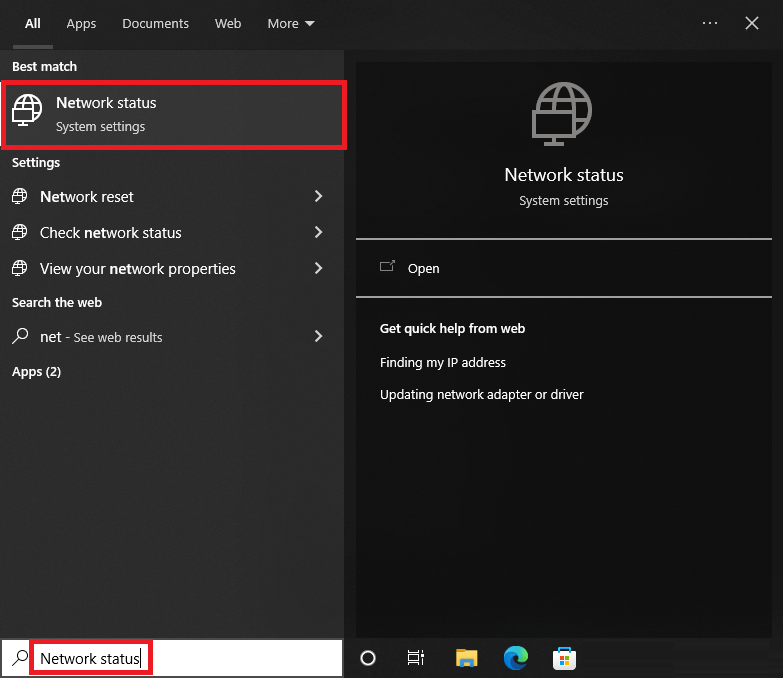
- Haga clic en Cambiar opciones de adaptador para continuar.
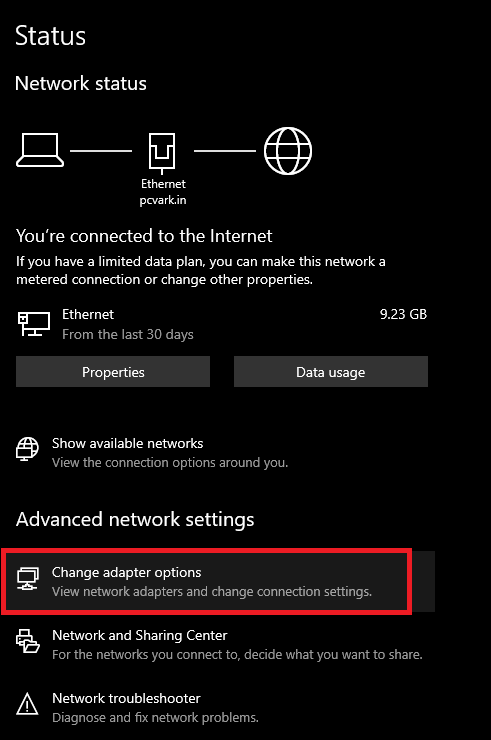
- Haga clic con el botón derecho en el dispositivo de red principal que utiliza e inicie sus Propiedades .
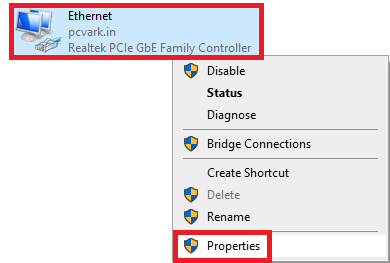
- Seleccione Protocolo de Internet versión 4 (TCP/IPv4) y abra sus Propiedades .
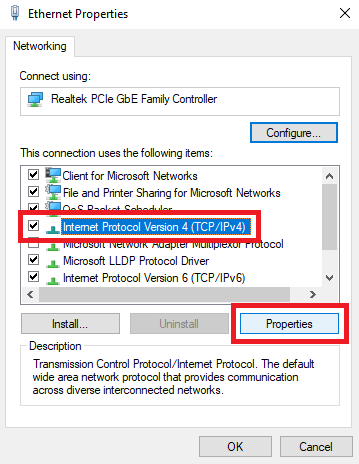
- En la sección DNS, establezca el servidor DNS preferido en 8.8.8.8 y el servidor DNS alternativo en 8.8.4.4 .
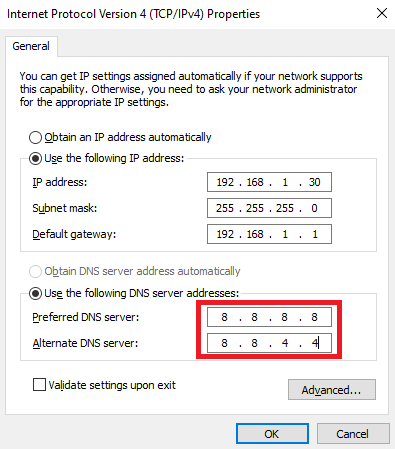
- Haga clic en Aceptar y cierre todo.
Ahora, cuando ejecute la plataforma de transmisión, no se enfrentará a una pantalla negra en Twitch.
Solución 5: actualice la red y los controladores de pantalla
La última y definitiva solución para los problemas de carga de la pantalla negra de Twitch es actualizar la red y los controladores de gráficos. Estos controladores son responsables del buen funcionamiento de la tarjeta gráfica y su adaptador de red. Un problema con estos dispositivos puede causar fácilmente tales Twitch y otros errores de plataforma.
Por lo tanto, si la aplicación Twitch no funciona con la pantalla en negro, debe usar la herramienta Bit Driver Updater para continuar con las actualizaciones. La herramienta es bastante útil y le permite actualizar todo tipo de controladores con bastante facilidad con un solo clic. Además, también puede usar la herramienta para programar actualizaciones, ignorar actualizaciones, crear copias de seguridad de controladores, restaurar las copias de seguridad y mucho más.
Siga los pasos que se proporcionan a continuación para saber cómo usar la herramienta para actualizar los controladores y corregir errores indirectamente si las transmisiones de Twitch están en negro:
- Haga clic en el botón Descargar que se proporciona a continuación.
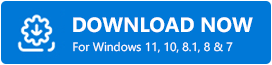
- Instale la herramienta utilizando la configuración descargada. Ejecute el software para continuar.
- Haga clic en la opción Controladores de escaneado si el escaneado no se inicia automáticamente.
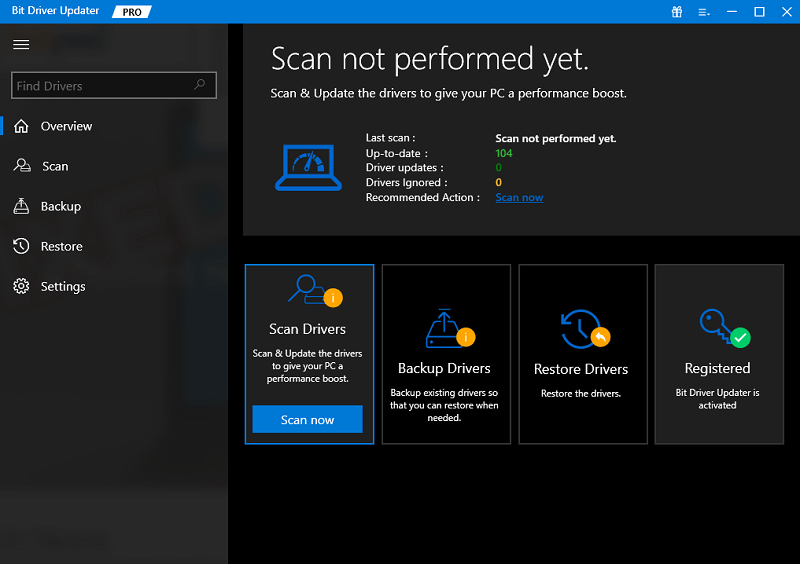
- Cuando aparezcan las actualizaciones, haga clic en Actualizar todo e instale todo tipo de controladores obsoletos en un par de minutos.
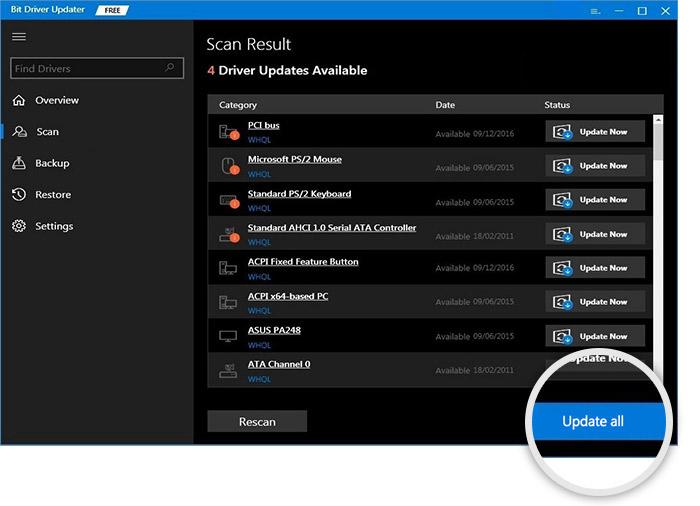
Entonces, así es como un actualizador de controladores inteligente como Bit Driver Updater puede funcionar como una solución para los problemas de carga de la pantalla negra de Twitch.
Lea también: Cómo solucionar problemas de pantalla parpadeante en Windows
Problemas de carga de la pantalla negra de Twitch: solucionados
Entonces, estas fueron las soluciones simples para arreglar la pantalla negra en Twitch. Una o más de estas soluciones seguramente solucionarán el error por usted. Ahora, puede usar la plataforma de transmisión en vivo de manera muy fácil y efectiva. Además, estas soluciones también pueden solucionar otros posibles problemas.
Si tiene alguna pregunta relacionada con cualquier solución de pantalla negra de Twitch, use la opción de comentarios a continuación. Escriba sus consultas o proporcione sugerencias según sea necesario. Somos todo oídos. Si te ha gustado este artículo, suscríbete al boletín del blog para recibir actualizaciones diarias.
